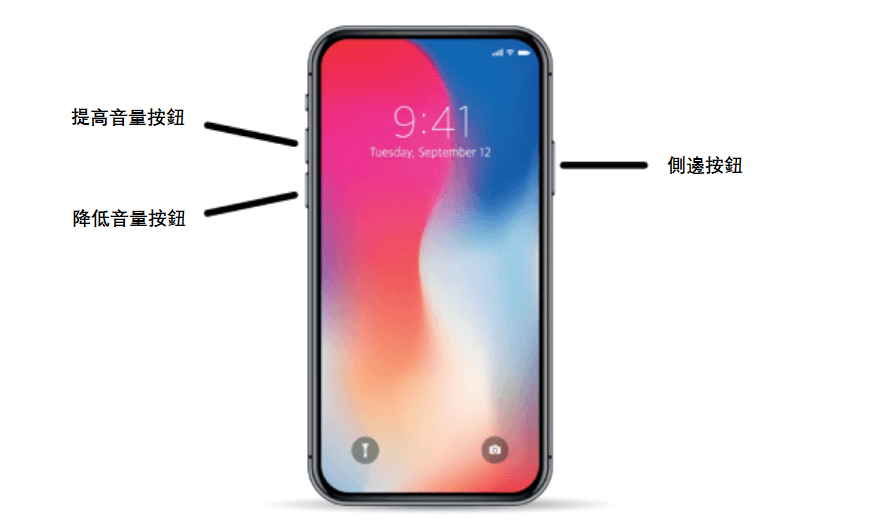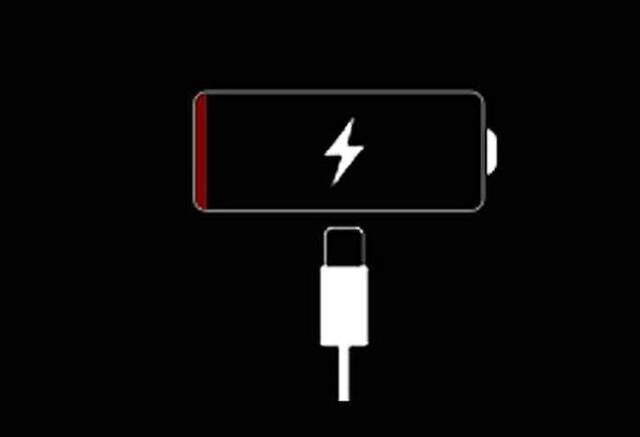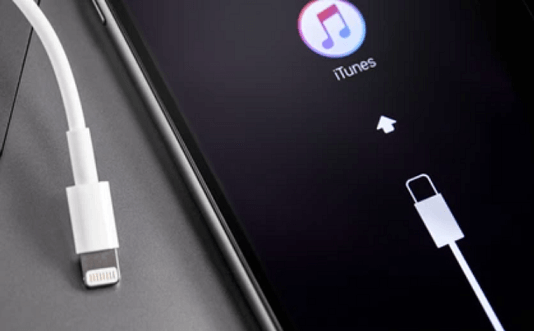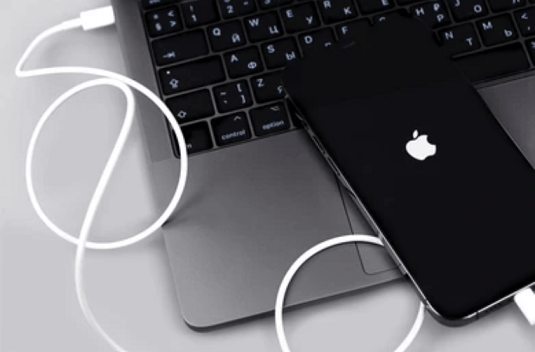iPhone雖然是當今最受用户喜爱的智能手機之一,但是一旦发生故障也很棘手。近期,就有大多數用戶報告他們的iPhone正在使用但突然黑屏。雖然黑屏,但是手机的siri可以正常使用,iPhone的鬧鐘和信息聲音都代表它正在運行。這是為什麼?眾所周知,黑屏意味著用戶無法使用iPhone,觸摸它或是關機都沒有任何反應,您甚至都不知道它現在的界面是哪個。如何修復iPhone突然黑屏的問題?
是什麼導致iPhone突然黑屏?
在了解如何解決iPhone突然黑屏問題之前,您必須了解導致了iPhone突然黑屏的原因。
- 任何重要軟體突然崩潰,螢幕可能會變黑並凍結,您必須硬重置iPhone才能修復它。
- 如果是硬體故障,修復可能會很複雜,最後,您可能不得不將 iPhone 交給技術人員來解決問題。要詳細了解硬體問題,您必須了解 iPhone 的內部結構。
有兩個主要部分的故障可能導致您的iPhone 屏幕變黑。它們是iPhone顯示屏和iPhone邏輯板/主板。邏輯板負責iPhone上的所有操作。因此,邏輯板決定了要顯示的內容。
如果連接顯示器和邏輯板的電纜壞了,例如,如果它脫落或損壞,顯示器除了黑屏外什麼也不會顯示。但您可以連接電纜來解決黑屏問題。iPhone顯示屏有兩個主要部分,即液晶屏和數字轉換器。數字轉換器負責將您的觸摸轉換為數字信號。因此,即使螢幕變黑色的,您的滑動和触摸也可能有效。這是單純的螢幕損壞,數字轉換器體系仍在工作。
當iPhone顯示螢幕故障:
如果您的iPhone掉落或碰撞,顯示電纜從邏輯板上脫落或螢幕損壞這兩種情況都可能發生。
- 當iPhone螢幕損壞,你必須更換螢幕,這將花費你很多錢。事實上,與其更換新屏幕,不如買一部新 iPhone。
- 如果iPhone螢幕的電纜從邏輯板上脫落或移除,你必須重新連接電纜,相比之下,它幾乎不花什麼錢。因為在Apple Store可以免費修理脫落的螢幕。
當iPhone黑屏是由於邏輯板故障請按照如何方法判斷:
iPhone 黑屏死機的解決辦法?
解決方案 1:強制重啟iPhone
如果是軟體故障,強制重啟iPhone應該可以解決問題。因為非常有可能是正在運行的應用程式已經崩潰或後台進程已崩潰導致的iPhone螢幕黑屏。以下是強制重啟 iPhone 的步驟。
- 點擊提高音量按鈕并快速鬆開。
- 點擊降低音量按鈕并快速鬆開。
- 按住側邊按鈕,直到屏幕上出現Apple標誌。顯示徽標可能需要 10 到 20 秒。
當您的 iPhone 重新啟動時,您可以擺脫導致崩潰的任何應用程式,這樣它就不會再次發生。如果問題在新版本中得到修復,您甚至可以更新應用程式。
或者,您應該為iPhone充電,然後強制重啟。這是因為當屏幕變黑時,您看不到充電百分比。如果電量低,屏幕可能會完全熄滅。
事實上,如果電量為零,手機將無法開機,並且會黑屏。因此,至少為您的設備充電30分鐘,然後強制重啟。如果您連接充電器並且iPhone沒有顯示任何充電狀態指示燈,您應該在插入時強行重啟,然後讓其正常充電。
解決方案 2:使用iTunes恢復您的iPhone
如果您已經嘗試過以前的解決方案並且它在您的iPhone上不起作用,您須通過iTunes為iOS恢復您的 iPhone。我們建議這種方法只有在問題複雜且其他解決方案都失敗時才應執行。它解決了應用程式、固件甚至惡意軟體引起的任何iPhone問題。
您需要一台安裝了iTunes 的Windows或Mac電腦。通過iPhone標配的充電電纜將你的 iPhone 連接到你的電腦,然後按照以下步驟操作:
- 點擊並釋放提高音量按鈕。
- 點擊並鬆開降低音量鍵。
- 您將看到連接到iTunes屏幕點擊並按住側面按鈕,直到屏幕上出現Apple標誌才鬆開。

- iPhone已進入恢復模式,您將在電腦螢幕上看到救援和更新選項。如果更新選項可用,請單擊它以便您的iPhone獲得最新的 iOS 版本。

否則,請轉到“還原”選項並耐心等待還原過程完成。
還原後iPhone資料不會被刪除。有時,下載過程可能需要比平時更長的時間,並且您的電腦可能會退出與 iTunes 的連接。在這種情況下,您必須按照上述所有步驟重新連接。
解決方案 3:進行DFU恢復
如果iTunes恢復模式在您的iPhone上不起作用,可以再次嘗試DFU模式還原。
DFU模式全名 Device Firmware Upgrade mode 簡寫 ,中文稱為「裝置韌體升級」,意思是指在不加載 iBoot Bootloader 情況下,能夠強制替 iPhone 、iPad 設備升降級,可以從最新 iOS / iPadOS 版本將回到新、舊版本中。
不建議這樣做,因為如果出現任何問題,您的 iPhone 可能會變得無法使用。但是,如果您想這樣做,請認真按照以下步驟操作。
- 重新啟動電腦並重新開始。使用iPhone自帶的電纜線將iPhone連接到電腦。
- 點擊並按住側面按鈕,同時按住降低音量按鈕。如果你看到Apple標誌,這意味著你失敗了,你必須釋放所有按鈕並重新開始。
-
- 如果您沒有看到 Apple 徽標,請鬆開側邊按鈕但按住音量調低按鈕。
- 一旦您在 iTunes 上看到它已檢測到您的iPhone的消息,您可以鬆開降低音量按鈕,並且您必須按照屏幕上的說明完成 DFU 模式恢復過程。
請注意,如果您在屏幕上看到“插入 iTunes”消息,則表示它未處於 DFU 模式。你必須重新開始。讓我們再次重申,請慎重使用此方法,使用時,我們希望您不是第一次嘗試。
結論
軟體或硬體故障都可能引起iPhone突然黑屏或死機。我們針對軟體故障,提供了解決方案。您應該嘗試一下。而如果是硬體故障,您必須訪問 Apple 商店或 Apple 技術人員來更換屏幕或解決電纜脫落或顯示的故障。